Program Excel wyświetla ten błąd, gdy formuła lub funkcja zawiera nieprawidłowe wartości liczbowe.
Zazwyczaj ma to miejsce w przypadku wprowadzenia wartości liczbowej przy użyciu typu danych lub formatu liczb nieobsługiwanego w sekcji argumentów formuły. Na przykład nie można wprowadzić wartości takiej jak $1,000 w formacie waluty, ponieważ znaki dolara są używane jako bezwzględne wskaźniki referencyjne a przecinki jako separatory argumentów w formułach. Aby uniknąć błędu #NUM! błąd, natomiast wprowadź wartości jako liczby niesformatowane, na przykład 1000.
Błąd #LICZBA! może również zostać wyświetlony w programie Excel, gdy:
-
W formule została użyta funkcja wykonująca iteracje, na przykład funkcja IRR lub RATE, i nie może ona znaleźć wyniku.
Aby rozwiązać ten problem, zmień liczbę iteracji formuł wykonywanych w programie Excel:
-
Wybierz pozycję Plik > Opcje.
-
Na karcie Formuły w obszarze Opcje obliczania zaznacz pole Włącz obliczanie iteracyjne.
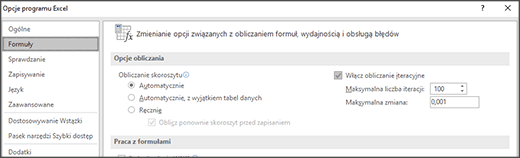
-
W polu Maksymalna liczba iteracji wpisz, ile razy formuła ma zostać ponownie obliczona w programie Excel. Im większa liczba iteracji, tym więcej czasu program Excel potrzebuje na wykonanie obliczeń dla danego arkusza.
-
W polu Maksymalna zmiana wpisz wartość zmiany między wynikami obliczeń, którą można zaakceptować. Im mniejsza jest podana liczba, tym dokładniejszy jest wynik i tym więcej czasu potrzebuje program Excel na wykonanie obliczeń dla arkusza.
-
-
Wynikiem formuły jest liczba za duża lub za mała, aby było możliwe jej wyświetlenie w programie Excel.
Aby rozwiązać ten problem, zmień formułę tak, aby jej wynik mieścił się w zakresie od -1*10307 do 1*10307.
Porada: Jeśli w programie Excel jest włączone sprawdzanie błędów, kliknij przycisk

Potrzebujesz dodatkowej pomocy?
Zawsze możesz zadać pytanie ekspertowi w społeczności technicznej programu Excel lub uzyskać pomoc techniczną w Społecznościach.
Zobacz też
Omówienie formuł w programie Excel
Jak unikać niepoprawnych formuł










